Pataisykite „Facebook“ nuolat stringa „Android“.
Įvairios / / June 28, 2022
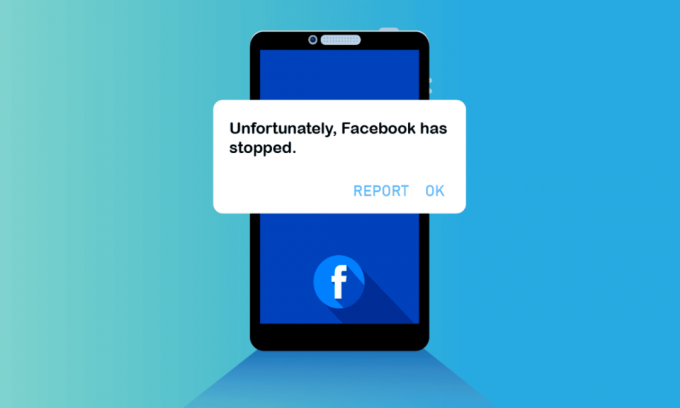
„Facebook“ visada smagu, ar ne? Tai nuostabi socialinės žiniasklaidos platforma, leidžianti bendrauti su žmonėmis iš įvairių šalių. Vis dėlto kasdien gali kilti problemų su „Facebook“ arba „Facebook“ grįžta į pagrindinį ekraną „Android“ įrenginiuose. Tai visai nereta problema ir neverta verkti dėl išsiliejusio pieno. Daugelis vartotojų kovoja, kodėl taip nutinka, tačiau yra tiek daug veiksnių, prisidedančių prie problemos. Jei esate sumišęs dėl visų šių veiksnių, šis vadovas padės išspręsti „Facebook“ stringančios „Android“ problemą.

Turinys
- Kaip ištaisyti „Facebook“ strigimą „Android“.
- 1 būdas: iš naujo paleiskite telefoną
- 2 būdas: išjunkite akumuliatoriaus taupymo režimą
- 3 būdas: atsijunkite ir vėl prisijunkite
- 4 būdas: patikrinkite „Facebook“ serverio būseną
- 5 būdas: tinklo ryšio trikčių šalinimas
- 6 būdas: įgalinkite foninius duomenis
- 7 būdas: priverstinai uždarykite „Facebook“.
- 8 būdas: pašalinkite „Facebook“ talpyklą
- 9 būdas: pašalinkite ir pridėkite „Facebook“ paskyrą
- 10 būdas: atnaujinkite „Facebook“ programą
- 11 būdas: atnaujinkite „Android“ OS
- 12 būdas: išvalykite naršyklės talpyklą
- 13 būdas: iš naujo įdiekite „Facebook“ programą
- 14 būdas: naudokite senesnę „Facebook“ programos versiją
- 15 būdas: susisiekite su „Facebook“ palaikymo komanda
- 16 būdas: „Android“ įrenginio gamyklinių parametrų atkūrimas
Kaip ištaisyti „Facebook“ strigimą „Android“.
Dažniausiai pasitaikanti problema yra ta, kad jei jūsų telefonuose yra kokių nors sistemos naujinimų ir nepavyks jų atnaujinti, susidursite su problema. Nesakome, kad ši problema kyla tik dėl sistemos atnaujinimo gedimo, tačiau tai yra pagrindinė problemos priežastis.
- Laikini gedimai jūsų įrenginyje
- Dėl akumuliatoriaus taupymo režimo programa priverstinai išsijungia
- Problemos iš serverio pusės
- Tinklo ryšys nėra stabilus
- Foniniai duomenys jūsų įrenginyje neįjungti
- Sugadinta „Facebook“ talpykla ir duomenys
- Trūkumai jūsų Facebook paskyroje
- Pasenusi Facebook programėlė ir Android operacinė sistema
- Sugadinta naršyklės talpykla, jei naudojate „Facebook“ naršyklės versiją
- Nesuderinami „Android“ įrenginiai, kuriuos galima išspręsti tik iš naujo įdiegus programą
Išanalizavę šiuos veiksnius, turite turėti tam tikrą supratimą apie problemą. Dabar galite lengvai išspręsti „Facebook“ ir toliau grįžti į pagrindinio ekrano problemą savo įrenginyje, atlikdami trikčių šalinimo veiksmus, kaip paaiškinta kitame skyriuje. Štai nuostabios trikčių šalinimo idėjos, kurios padės išspręsti „Facebook“ stringančią „Android“ problemą. Vykdykite juos ta pačia tvarka, kad galėtumėte greičiau gauti rezultatus.
Pastaba: Kadangi išmaniuosiuose telefonuose nėra tų pačių nustatymų parinkčių ir jos skiriasi priklausomai nuo gamintojo, prieš keisdami įsitikinkite, kad yra teisingi nustatymai. Minėti veiksmai buvo atlikti „Redmi“ telefonu.
1 būdas: iš naujo paleiskite telefoną
Tai akivaizdžiausias sprendimas, kurį daro visi, kai iškyla kokia nors problema su mūsų įrenginiu. Telefonų paleidimas iš naujo yra paprastas ir efektyvus būdas išspręsti „Facebook“ ir toliau grįžta prie pagrindinio ekrano problemos. Nors žinote, kaip iš naujo paleisti mobilųjį telefoną, mes nurodėme šiuos veiksmus.
1. Paspauskite Įjungimo mygtukas „Android“ įrenginio šone / viršuje.
2. Tada būsite paraginti pateikti keturias parinktis. Čia bakstelėkite Perkraukite variantas.
Pastaba: Užuot bakstelėję Perkraukite parinktį, taip pat galite paliesti Išjungti norėdami išjungti įrenginį. Jei tai padarysite, laikykite nuspaudę Galia mygtuką dar kartą, kad įjungtumėte telefoną.
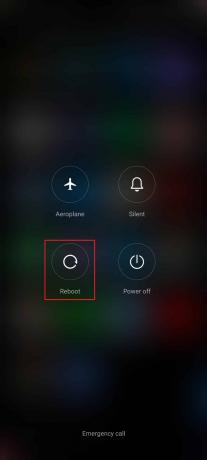
3. Būkite kantrūs, kol jūsų „Android“ įrenginys paleidžiamas iš naujo ir patikrinkite, ar pavyko ištaisyti „Facebook“ strigimo problema išnyko, ar ne.
2 būdas: išjunkite akumuliatoriaus taupymo režimą
„Android“ akumuliatoriaus taupymo režimas padeda taupyti akumuliatoriaus energiją, kai jis įjungtas. Ši išmaniojo telefono funkcija naudoja tik ribotas paslaugas, programas ir komponentus, taip pat išjungia interneto ryšį. Dėl to „Facebook“ gali grįžti į pagrindinį ekraną. Išjungti akumuliatoriaus taupymo režimą įrenginyje labai paprasta. Galite tai įgyvendinti, kaip nurodyta toliau.
1. Patraukite aukštyn / žemyn pagrindinį ekraną, kad paleistumėte Pranešimų stalčius.
2. Užtikrinti, Akumuliatoriaus tausojimo priemonė nustatymas neįjungtas. Jei taip, bakstelėkite nustatymą, kad jį išjungtumėte.

Įsitikinę, kad akumuliatoriaus tausojimo režimas neįjungtas, patikrinkite, ar galėjote naudoti „Facebook“ „Android“ be jokių strigimo problemų.
Taip pat skaitykite: Pataisykite neveikiančią „Facebook“ prekyvietę
3 būdas: atsijunkite ir vėl prisijunkite
Įdiegę aukščiau nurodytus metodus, vis tiek, jei susiduriate su „Facebook“ ir „Android“ problema, yra dar vienas paprastas įsilaužimas, kuris padės išspręsti problemą. Tiesiog atsijunkite nuo „Facebook“ paskyros ir po kurio laiko vėl prisijunkite.
1. Paleisti Pradinis ekranas savo įrenginyje ir bakstelėkite Facebook. Tada bakstelėkite meniu piktogramą viršutiniame dešiniajame ekrano kampe. Paspausti Atsijungti kaip pavaizduota.

2. Būkite kantrūs ir palaukite, kol atsijungsite nuo savo Facebook sąskaitą.

3. Iš naujo paleiskite „Android“ ir bakstelėkite savo Facebook paskyra vėl prisijungti.

4. Patikrinkite, ar išsprendėte „Facebook“ strigimo problemą „Android“.
4 būdas: patikrinkite „Facebook“ serverio būseną
Kartais „Facebook“ gali sukelti serverio klaidų arba retais atvejais „Facebook“ serveris gali būti išjungtas techninei priežiūrai. Tokiu atveju negalite kaltinti „Android“, kad „Facebook“ grįžta prie pagrindinio ekrano problemos. Yra keletas internetinių platformų, tokių kaip Žemutinis detektorius patikrinti, ar Facebook serveriai yra aktyvūs arba neveikia.
1. Atidarykite naršyklę ir apsilankykite oficialioje svetainėje Žemutinis detektorius.

2. Įsitikinkite, kad gavote pranešimą, Vartotojų ataskaitose nenurodyta, kad šiuo metu „Facebook“ problemų nėra ekrane.
2A. Jei gaunate šį pranešimą, su serveriu nėra jokių problemų. Norėdami tai išspręsti, turite vadovautis toliau pateiktais metodais.
2B. Jei yra kokių nors kitų pranešimų ar raginimų, turite palaukti, kol serveris grįš į normalią būseną ir „Facebook“ strigimo „Android“ problema bus išspręsta, ar ne.
Taip pat skaitykite:Kaip pašalinti ritinius „Facebook“ programoje
5 būdas: tinklo ryšio trikčių šalinimas
Tai yra svarbiausias veiksnys, į kurį turite atsižvelgti naudodamiesi internetinėmis programėlėmis. Kad gautumėte geriausią „Facebook“ naršymo patirtį, turite turėti tinkamą ir stabilų tinklo ryšį. Galite lengvai patikrinti, ar turite pakankamai tinklo, ar ne. Atidarykite naršyklę ir ieškokite bet ko. Jei paieškos rezultatai nepasirodo, sakydami Nėra duomenų ryšio, tuomet turite patikrinti tinklo ryšį, nesvarbu, ar jis įjungtas, ar ne. Be to, jei naudojate a VPN paslauga, išjunkite ir patikrinkite, ar dėl to „Facebook“ grįžta į pagrindinį ekraną. Atlikite toliau nurodytus veiksmus, kad patikrintumėte savo mobiliojo ryšio duomenis.
1. Atidaryk Pradinis ekranas „Android“ įrenginyje ir bakstelėkite Nustatymai programėlė.

2. Dabar bakstelėkite SIM kortelės ir mobilieji tinklai parinktis, kaip parodyta.
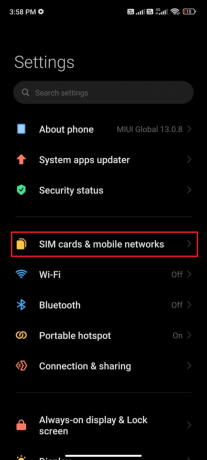
3. Dabar įjunkite Mobilus duomenys parinktis, kaip parodyta.
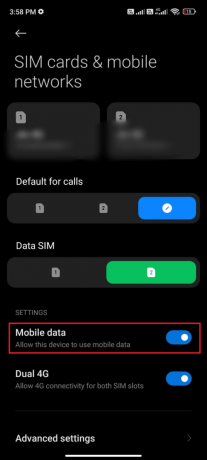
4. Jei nesate savo geografinėje vietovėje, taip pat galite naudoti tarptinklinio ryšio tinklą. Norėdami tai padaryti, bakstelėkite Pažangūs nustatymai kaip pavaizduota.
Pastaba: Interneto operatorius ims jums papildomą mokestį, jei norėsite naudotis tarptautinio duomenų perdavimo tarptinkliniu ryšiu funkcija.

5. Tada įjunkite Tarptautinis tarptinklinis ryšys ir pasirinkite nustatymą į Visada kaip pavaizduota.
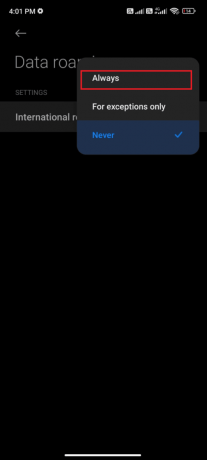
6. Dabar bakstelėkite Duomenų tarptinklinis ryšys.

7. Tada patvirtinkite raginimą bakstelėdami Įjungti kaip pavaizduota.
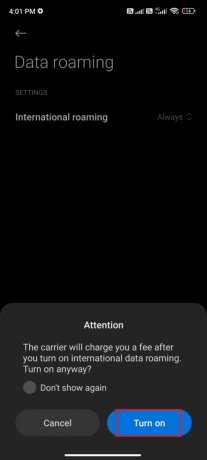
8. Galiausiai patikrinkite, ar pavyko ištaisyti „Facebook“ ir toliau grįžta prie pagrindinio ekrano problemos. Vis dėlto, jei sprendimo neradote, vadovaukitės toliau nurodytais būdais.
6 būdas: įgalinkite foninius duomenis
Be tinklo ryšio įjungimo, turite įjungti foninius duomenis, kad įsitikintumėte, ar jūsų įrenginys naudoja mobiliuosius duomenis, net jei įjungtas akumuliatoriaus tausojimo režimas. Atlikite toliau nurodytus veiksmus, kad įgalintumėte foninius duomenis „Android“.
1. Bakstelėkite Nustatymai programą, kaip tai darėte aukščiau nurodytais būdais.

2. Tada bakstelėkite Programėlės.
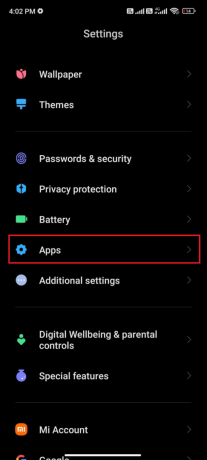
3. Tada bakstelėkite Tvarkyti programas ir Facebook.

4. Dabar bakstelėkite Apriboti duomenų naudojimą.

5. Toliau pasirinkite visas tris parinktis Apriboti duomenų naudojimą meniu ir bakstelėkite Gerai.

Dabar jūsų įrenginys gali prisijungti prie tinklo, net jei įjungtas akumuliatoriaus tausojimo režimas. Tai išspręs „Facebook“ gedimo problemą.
Taip pat skaitykite:Kaip išjungti „Facebook“ pranešimus „Chrome“.
7 būdas: priverstinai uždarykite „Facebook“.
Kartais priverstinis „Facebook“ uždarymas padės išspręsti „Facebook“ nuolat stringančią „Android“ problemą. Tai išjungs visas atidarytas programas ir programas, o kitą kartą turėsite iš naujo paleisti atitinkamą programą. Atlikite toliau nurodytus veiksmus, kad priverstinai uždarytumėte „Facebook“.
1. Eikite į Nustatymai kaip darėte anksčiau.

2. Tada bakstelėkite Programėlės.
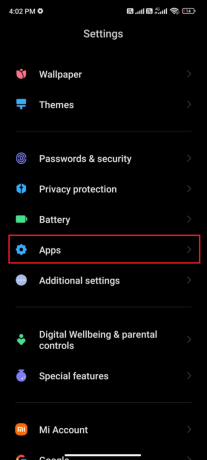
3. Tada bakstelėkite Tvarkyti programas sekė Facebook taip, kaip parodyta.

4. Čia bakstelėkite Priverstinis sustojimas kaip pavaizduota.

5. Galiausiai bakstelėkite Gerai kad patvirtintumėte raginimą, kaip parodyta.

6. Dabar iš naujo paleiskite „Facebook“ ir patikrinkite, ar galite išspręsti „Facebook“ stringančios „Android“ problemą, ar ne.
8 būdas: pašalinkite „Facebook“ talpyklą
Vienas iš nepageidaujamų „Facebook“ programos trūkumų yra tai, kad ji ilgą laiką saugo programos talpyklą ir programos duomenis. Tai sulėtina programos veikimą, kol ją visiškai pašalinsite. Ištrynus talpyklą, jokie esminiai programai priklausantys duomenys nepašalins, pašalinami tik laikinieji failai. Atlikite toliau nurodytus veiksmus, kad „Android“ rankiniu būdu išvalytumėte „Facebook“ talpyklą.
1. Slinkite žemyn iki Pradinis ekranas ir bakstelėkite Nustatymai programėlė.

2. Tada bakstelėkite Programėlės.

3. Tada bakstelėkite Tvarkyti programas ir tada Facebook taip, kaip parodyta.

4. Dabar bakstelėkite Sandėliavimas kaip pavaizduota.
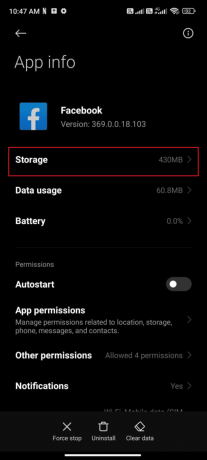
5. Tada bakstelėkite Išvalyti duomenis ir Išvalyti talpyklą taip, kaip parodyta.

6. Jei norite ištrinti visus su Facebook susijusius duomenis, bakstelėkite Išvalyti visus duomenis.

7. Galiausiai patikrinkite, ar galite ištaisyti „Facebook“ ir toliau grįžta į pagrindinio ekrano problemą.
Taip pat skaitykite:Kaip susieti „Facebook“ su „Twitter“.
9 būdas: pašalinkite ir pridėkite „Facebook“ paskyrą
Kai kurie vartotojai teigė, kad „Facebook“ paskyros pašalinimas ir vėl pridėjimas padėjo jiems pataisyti „Facebook“ sugrįžimą į pagrindinį ekraną. Štai keli paprasti veiksmai, kaip pašalinti „Facebook“ paskyrą iš „Android“ ir vėliau ją vėl pridėti.
1. Bakstelėkite Nustatymai programėlę savo telefone.

2. Viduje Nustatymai ekraną, bakstelėkite Paskyros ir sinchronizavimas kaip pavaizduota.

3. Tada bakstelėkite Facebook.
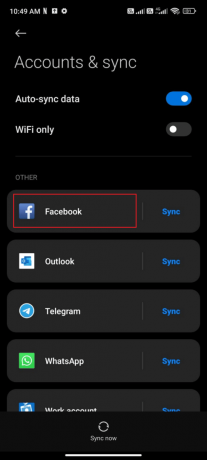
4. Dabar bakstelėkite Daugiau variantas.
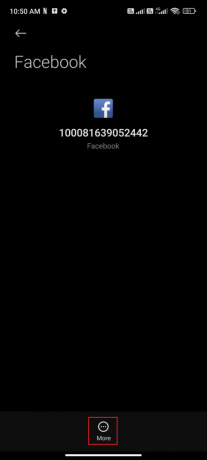
5. Tada bakstelėkite Pašalinti paskyrą.
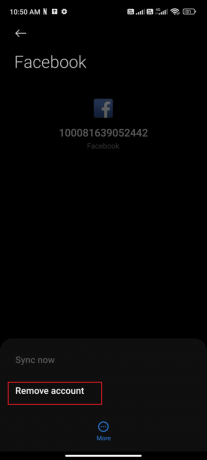
Palaukite, kol „Facebook“ paskyra bus pašalinta iš „Android“, ir iš naujo paleiskite telefoną. Tada vėl prisijunkite prie „Facebook“ ir patikrinkite, ar išsprendėte „Facebook“ strigimo problemą.
10 būdas: atnaujinkite „Facebook“ programą
Tai yra svarbiausias „Facebook“ stringančios „Android“ problemos šalinimo būdas. Pirmiausia patikrinkite, ar „Play“ parduotuvėje turite naujausių „Facebook“ naujinimų, jei taip, turite juos atnaujinti, kaip nurodyta toliau.
1. Eikite į savo Pradinis ekranas, Ieškoti Zaidimu parduotuve ir atidarykite.

2. Tada įveskite Facebook paieškos meniu, kaip parodyta.

3A. Jei programą reikia atnaujinti, bakstelėkite Atnaujinti variantas.
3B. Jei programa jau yra naujausios versijos, matysite tik Atviras ir Pašalinkite galimybės. Tokiu atveju pereikite prie kito metodo.

4. Palaukite, kol jūsų įrenginyje bus įdiegti naujinimai, ir patikrinkite, ar galite išspręsti „Facebook“ stringančios „Android“ problemą.
Taip pat skaitykite:Kaip išjungti „Facebook“ prekyvietės pranešimus
11 būdas: atnaujinkite „Android“ OS
Kai kuriais retais atvejais, jei jūsų „Android“ įrenginys nebus atnaujintas į naujausią versiją, susidursite su „Facebook“ nuolat strigančiomis „Android“ problemomis. Taigi, atnaujinkite programinę-aparatinę įrangą į naujausią versiją ir, įdiegę pagrindinius programinės įrangos naujinimus, galėsite atsikratyti problemos. Paprastai jūsų įrenginys automatiškai atnaujinamas (jei atitinkamas nustatymas įjungtas) arba praneša apie atnaujinimą. Jei matote, kad kai kurie laukiami naujinimai, vadovaudamiesi mūsų vadovu galite atnaujinti savo Android OS į naujausią versiją 3 būdai, kaip patikrinti, ar „Android“ telefone yra naujinimų.

Atnaujinę „Android“ OS patikrinkite, ar galite išspręsti „Facebook“ strigimo problemą.
12 būdas: išvalykite naršyklės talpyklą
Talpykla ir slapukai jūsų naršyklėje iš tikrųjų pagreitina naršymą. Tačiau šie laikinieji failai naudingi tik tuo atveju, jei jų dydis yra ribotas. Kai praeina dienos, jie išsipūtė ir kartais net sugadinami. Dėl to „Facebook“ grįš prie pagrindinio ekrano problemos ir taip pat deginimas. Jei naudojate „Facebook“ žiniatinklio versiją, išvalykite talpyklą ir slapukus, kaip nurodyta mūsų vadove Kaip išvalyti talpyklą ir slapukus „Android“ įrenginiuose.

Išvalę naršyklės talpyklą ir slapukus patikrinkite, ar galite išspręsti „Facebook“ strigimo problemą „Android“.
Taip pat skaitykite:Kaip pailsėti nuo kažkieno „Facebook“.
13 būdas: iš naujo įdiekite „Facebook“ programą
Jei nė vienas iš būdų nepadėjo išspręsti „Facebook“ strigimo problemos, turite iš naujo įdiegti programą, kad tai išspręstumėte. Šis metodas turi būti taikomas tik tuo atveju, jei jums nereikia taisyti jokiais kitais metodais.
Pastaba: Kai iš naujo įdiegiate „Facebook“, jūsų duomenys ir pranešimai bus ištrinti. Prieš atlikdami toliau nurodytus veiksmus, būtinai pasidarykite reikiamų duomenų atsargines kopijas.
1. Eiti į Zaidimu parduotuve ir ieškoti Facebook.

2. Tada bakstelėkite Pašalinkite.
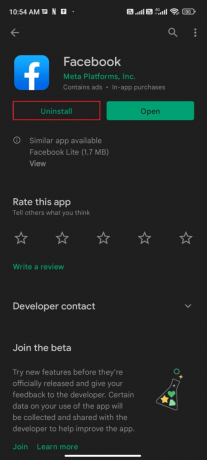
3. Palaukite, kol „Facebook“ bus visiškai ištrintas iš jūsų „Android“. Kai padarysite, vėl ieškokite Facebook ir bakstelėkite Diegti.
4. Kartą, Facebook buvo įdiegta jūsų įrenginyje, bakstelėkite Atviras kaip pavaizduota.
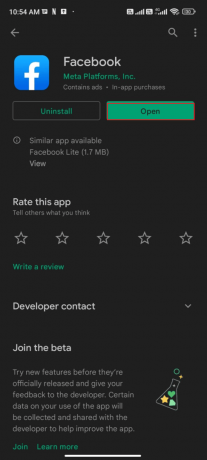
5. Galiausiai atkurkite duomenis (jei norite tai padaryti) ir patikrinkite, ar galite ištaisyti „Facebook“ gedimo klaida, ar ne.
Taip pat skaitykite:„Facebook Messenger“ kambarių ir grupių limitas
14 būdas: naudokite senesnę „Facebook“ programos versiją
Vis dėlto, jei susiduriate su „Facebook“ ir „Android“ problemomis, net iš naujo įdiegę programą, galite pabandyti įdiegti senesnes „Facebook“ programos versijas. Jie neturi didelių funkcijų skirtumų, tačiau galite tikrai išbandyti šį sprendimą.
1. Pirma, pašalinkite „Facebook“ programą kaip nurodyta aukščiau pateiktame metode.
2. Tada eikite į APKmirror svetainė kur galite atsisiųsti bet kokias ankstesnes „Facebook“ versijas savo įrenginyje.

3. Dabar bakstelėkite Atsisiuntimo mygtukas šalia senesnių „Facebook“ versijų ir palaukite, kol bus įdiegtas APK.
Pastaba: Jei diegdami APK gaunate raginimą, bakstelėkite Leisti.
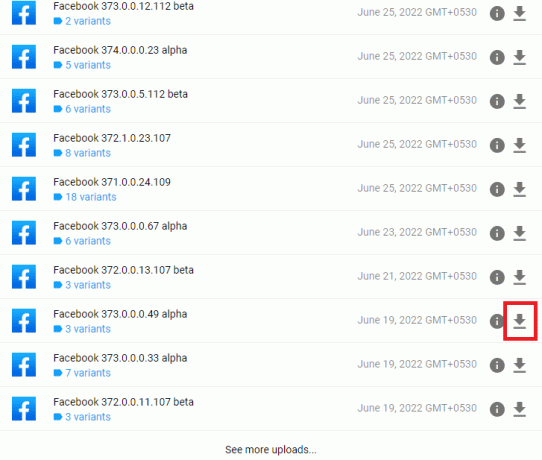
4. Iš naujo paleiskite telefoną ir patikrinkite, ar išsprendėte „Facebook“ strigimo problemą „Android“.
15 būdas: susisiekite su „Facebook“ palaikymo komanda
Jei nė vienas iš aukščiau aptartų metodų nepadėjo ištaisyti „Facebook“ ir toliau stringa „Android“, pagalbos reikia kreiptis į oficialią „Facebook“ komandą. „Facebook“ pagalbos centras yra oficiali palaikymo komanda, kuri yra pasiekiama 24 valandas internete. Galite pranešti apie „Facebook App Session Expired“ klaidą naudodami šį pagalbos puslapį, užpildę problemą formoje. Tačiau tai užtruks. Peržiūrėjusi jūsų skundą, komanda jums atsakys, kai problema bus išspręsta.

Taip pat skaitykite:Pataisykite „Facebook“ pranešimą, išsiųstą, bet nepristatyti
16 būdas: „Android“ įrenginio gamyklinių parametrų atkūrimas
Jei neturite kantrybės kreiptis pagalbos į „Facebook“ palaikymo komandą, kad išspręstumėte „Facebook“ nuolat stringančią „Android“ problemą, turite pabandyti atkurti gamyklinius „Android“ nustatymus. Atkreipkite dėmesį, kad turite iš naujo nustatyti „Android“ gamyklinę versiją tik tuo atveju, jei nė vienas iš būdų jums nepadėjo.
Pastaba: Gamyklinių nustatymų atkūrimo procesas ištrins visus „Android“ duomenis ir atkurs įrenginių gamyklinius nustatymus. Todėl prieš atliekant procedūrą patariama pasidaryti atsarginę reikiamų duomenų kopiją. Perskaitykite mūsų vadovą Kurkite atsarginę „Android“ telefono duomenų atsarginę kopiją.
Norėdami atkurti gamyklinius mobiliojo telefono nustatymus, perskaitykite ir įgyvendinkite mūsų vadovo veiksmus Kaip iš naujo nustatyti bet kurį „Android“ įrenginį.

Rekomenduojamas:
- Kaip rasti seną biografiją „Instagram“.
- Ištaisykite „Google Play“ autentifikavimo klaidą „Android“.
- Kaip pataisyti „Facebook“ pasimatymus
- Kaip susigrąžinti seną „Facebook“ paskyrą
Tikimės, kad šis vadovas buvo naudingas ir išmokote taisyti „Facebook“ nuolat stringa problema „Android“ įrenginyje. Nedvejodami susisiekite su mumis su savo užklausomis ir pasiūlymais naudodami toliau pateiktą komentarų skyrių. Praneškite mums, kurią temą norite, kad toliau nagrinėtume.



